マイファイルの共有
マニュアルTOP
マイファイルの共有
共有機能を用いて、AOSBOX でバックアップを行っているファイル・フォルダーの内容を、第三者に共有することが可能です。
※注意
コールドストレージ内のファイルの共有は、ビデオ、音楽、および画像に限られ、圧縮されたデータとして共有します。
共有を開始(ユーザー/メールアドレス)
ファイル共有の手順について「ユーザー/メールアドレス」の共有方法を例にご説明します。
-
共有するファイル/フォルダーを右クリックし共有を選択するか、共有するファイル/フォルダーをマークし
ファイル/フォルダー一覧上部にある共有アイコンをクリックします。
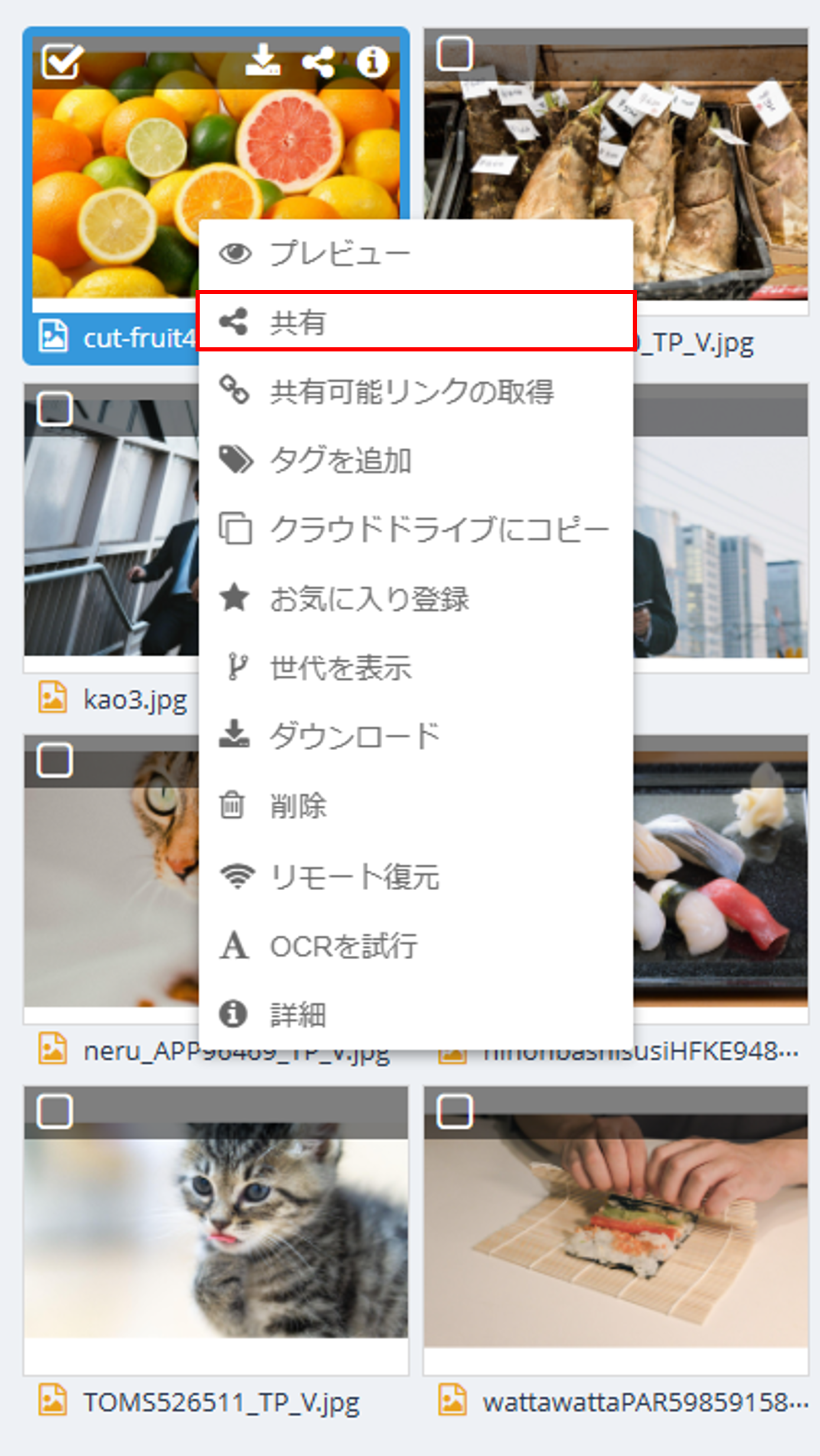
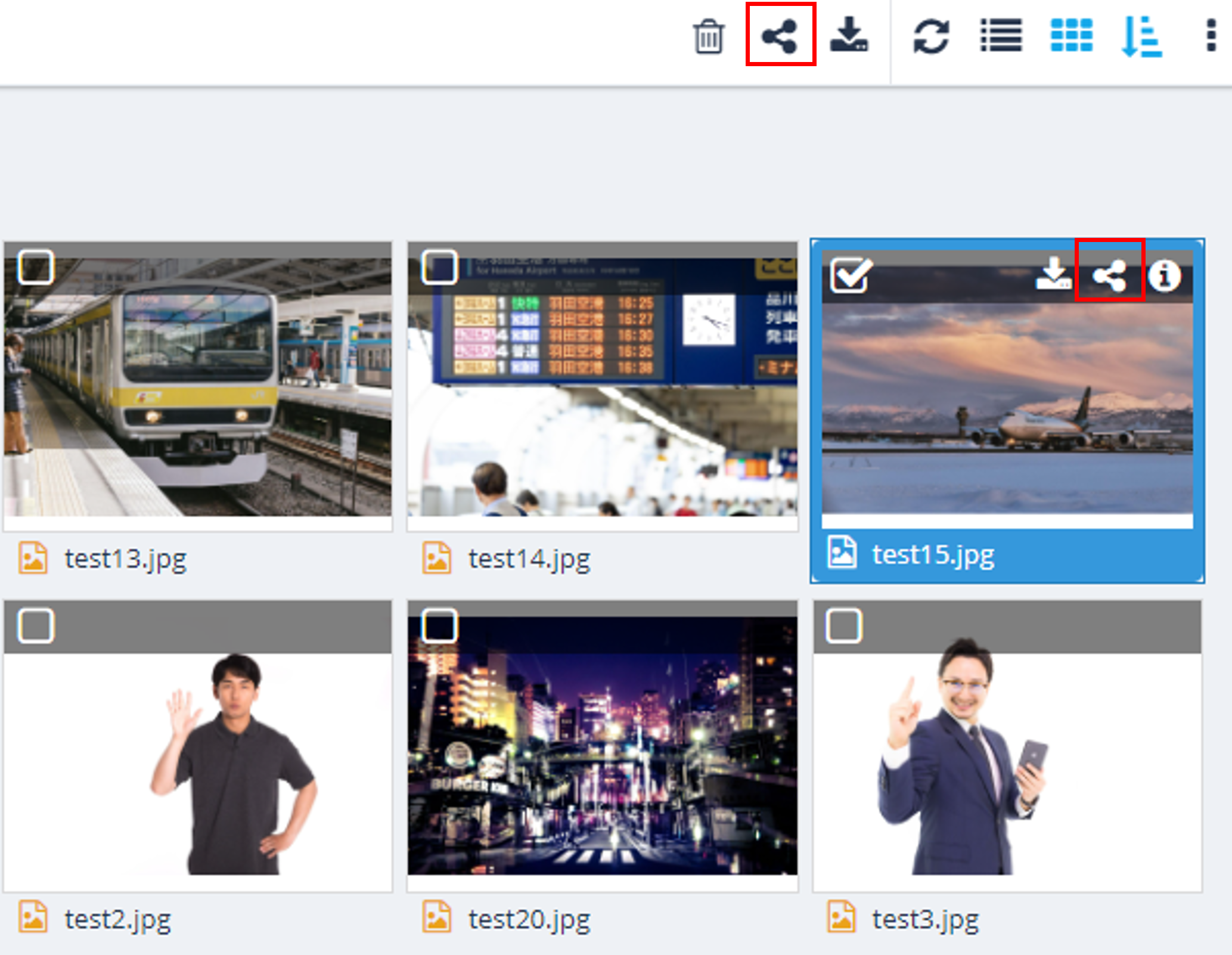
-
「共有」ウィンドウが表示され、次の共有方法を選択し、共有設定を追加することができます。
共有方法
- ユーザー/メールアドレス
データを共有するユーザーの名前を、AOSBOX アカウントの下にユーザーとして既に追加されている場合はそれを入力するか、 またはデータを共有する方のメールアドレスを入力します。AOSBOX は、選択したユーザーにメールを送信します。
メールには共有名と AOSBOX ページにつながるリンクが含まれ、受信者は共有ファイル/フォルダーを表示することができます。
メールアドレス、またはユーザー名を入力すると、同時に送るメッセージの欄が表示されます。任意でメッセージを指定します。 - リンク作成
リンクをコピーして、ファイル/フォルダーを共有したい方に送信します。
※後述の「 共有を開始(リンク作成)」をご覧ください。
詳細設定
- パスワードを設定する
共有ファイルにアクセスするためのパスワードを設定します。共有ファイルの表示およびダウンロードの際にパスワードの入力が必要になります。 - ダウンロードされたことを通知する
ファイルがダウンロードされるたびに、その時間のタイムスタンプ (日付と時刻) と共に、アカウントがリンクされているメールアドレス宛にメールが送信されます。 - 有効期限の選択
有効期限を指定し、この日以後は共有をしないようにします。
※期限切れとなる日を指定します。アクセス可能なのは、ここで指定する日付の前の日までとなります。 - ファイルのダウンロードを許可しない(表示のみ)
有効にすると共有されたファイルはダウンロードできず、Web 上からの閲覧・ストリーミング再生のみが可能となります。
- ユーザー/メールアドレス
-
「共有」をクリックすると、選択した相手のメールアドレス宛に共有ファイル・フォルダーにアクセスするための
リンクを含むメールが送信されます。
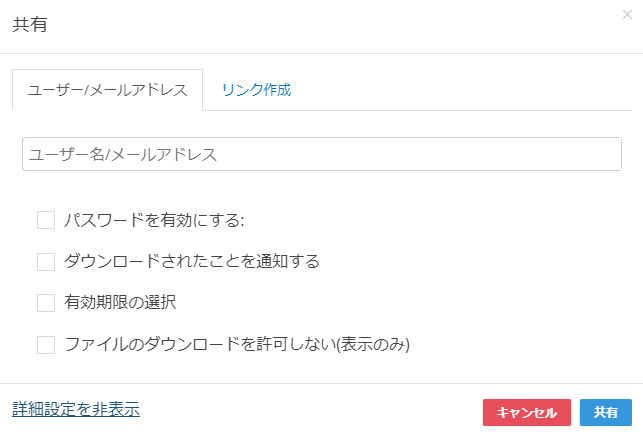
共有を開始(リンク作成)
- 共有するファイル/フォルダーを右クリックし共有を選択するか、共有するファイル/フォルダーをマークし、ファイル/フォルダー一覧上部にある共有アイコンをクリックします。
その後、共有ウィンドウで「リンク作成」をクリックします。 - 共有するファイル/フォルダーを右クリックし「共有可能リンクを取得」をクリックすると、選択したファイル/フォルダーのリンクが生成されます。
このリンクをメールやチャット、SNS などを通して共有相手に送信します。共有相手は、このリンクをクリックすることで共有ファイルを開いたり、ダウンロードすることができます。
「高度な設定を表示」をクリックすると、ユーザー/メールアドレスで共有する場合と同様に、パスワードや有効期限を設定してセキュリティを高めることができます。
設定項目の詳細については、前述の詳細設定をご覧ください。
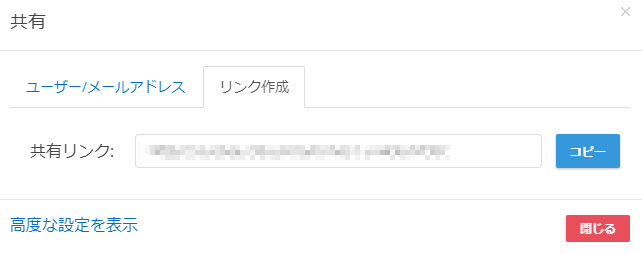
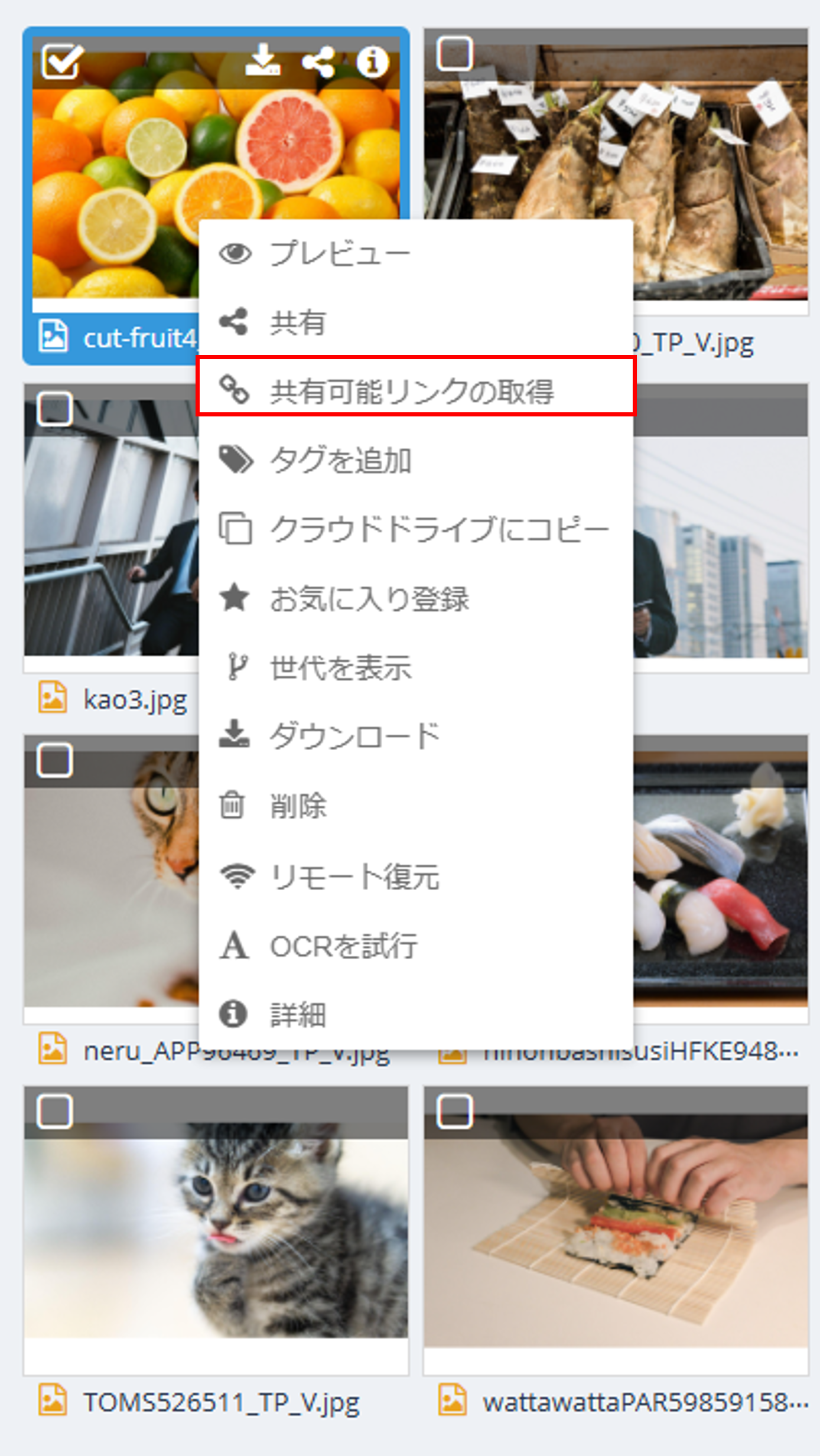
共有ファイルにアクセスする
ファイルの共有先ユーザー(共有の相手)は、下記に示す方法で共有されたファイルにアクセスすることができます:
方法 1:送信されたメールから
共有元のユーザーが「ユーザー/メールアドレス」タブから、ユーザーまたはメールアドレスを指定して共有を行った場合は、
該当のユーザーまたはメールアドレス宛に共有ファイルにアクセスするためのリンクを含むメールが送信されます。
リンクをクリックすることで、共有されたファイルにアクセスすることができます。
方法 2:Web管理画面から
共有元のユーザーが「ユーザー/メールアドレス」タブから、ユーザーを指定して共有を行った場合は、Web管理画面に共有先のユーザーでログインし 「マイファイル」タブ内の「共有されている項目」からアクセスすることができます。
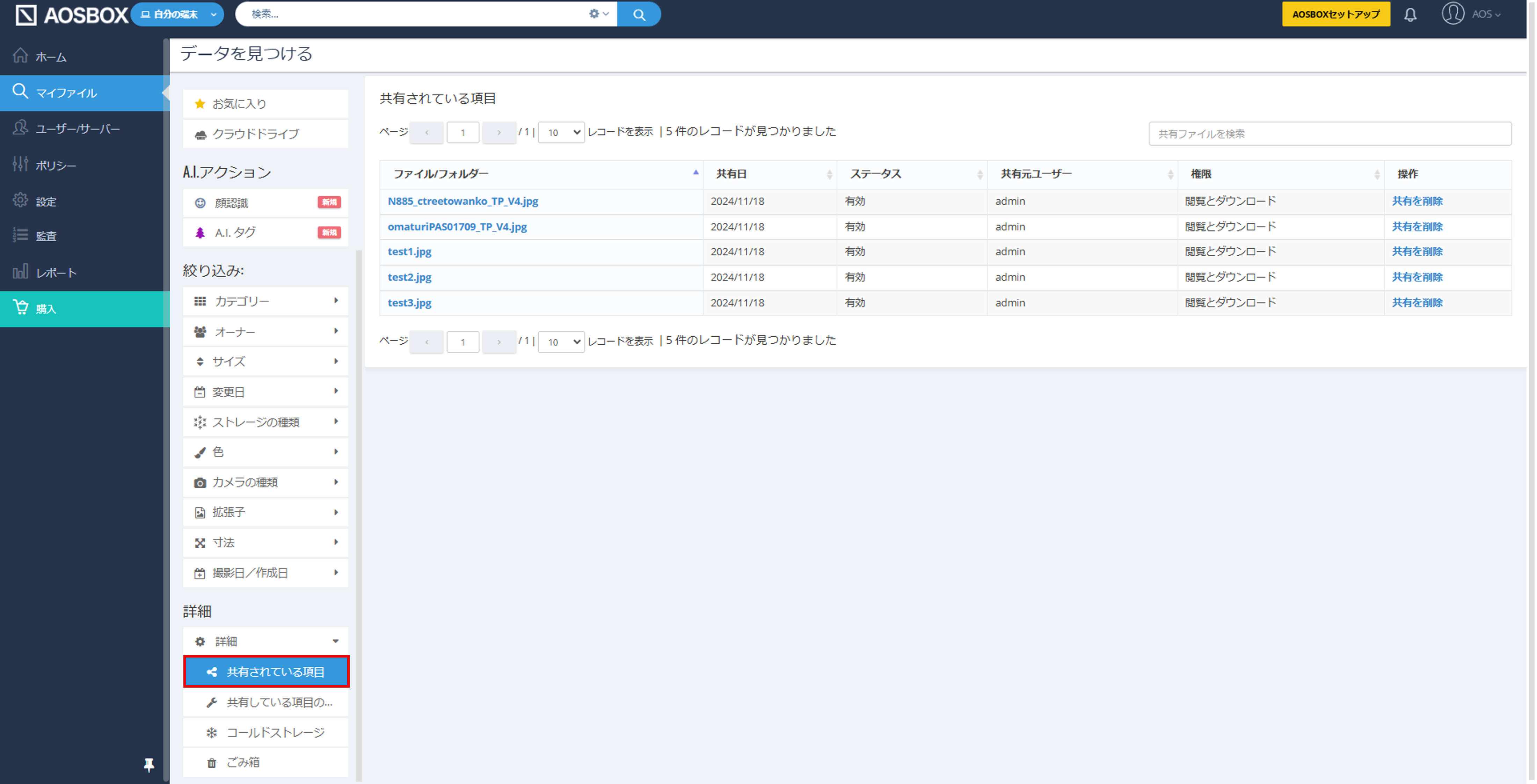
方法 3:URL を直接開く
共有元のユーザーが「リンクを作成」タブから共有リンクを生成した場合、共有元のユーザーがそのリンクを、SNS 等を経由して共有先のユーザーに知らせることで 共有先のユーザーが共有されたファイルにアクセスすることができるようになります。
共有を終了
共有する必要のなくなったファイルは、セキュリティ保持のために共有を終了することを推奨します。
共有を終了するには、Web管理画面に共有先のユーザーでログインし、「マイファイル」タブ内の「共有している項目の管理」から該当の共有項目のごみ箱アイコンをクリックします。
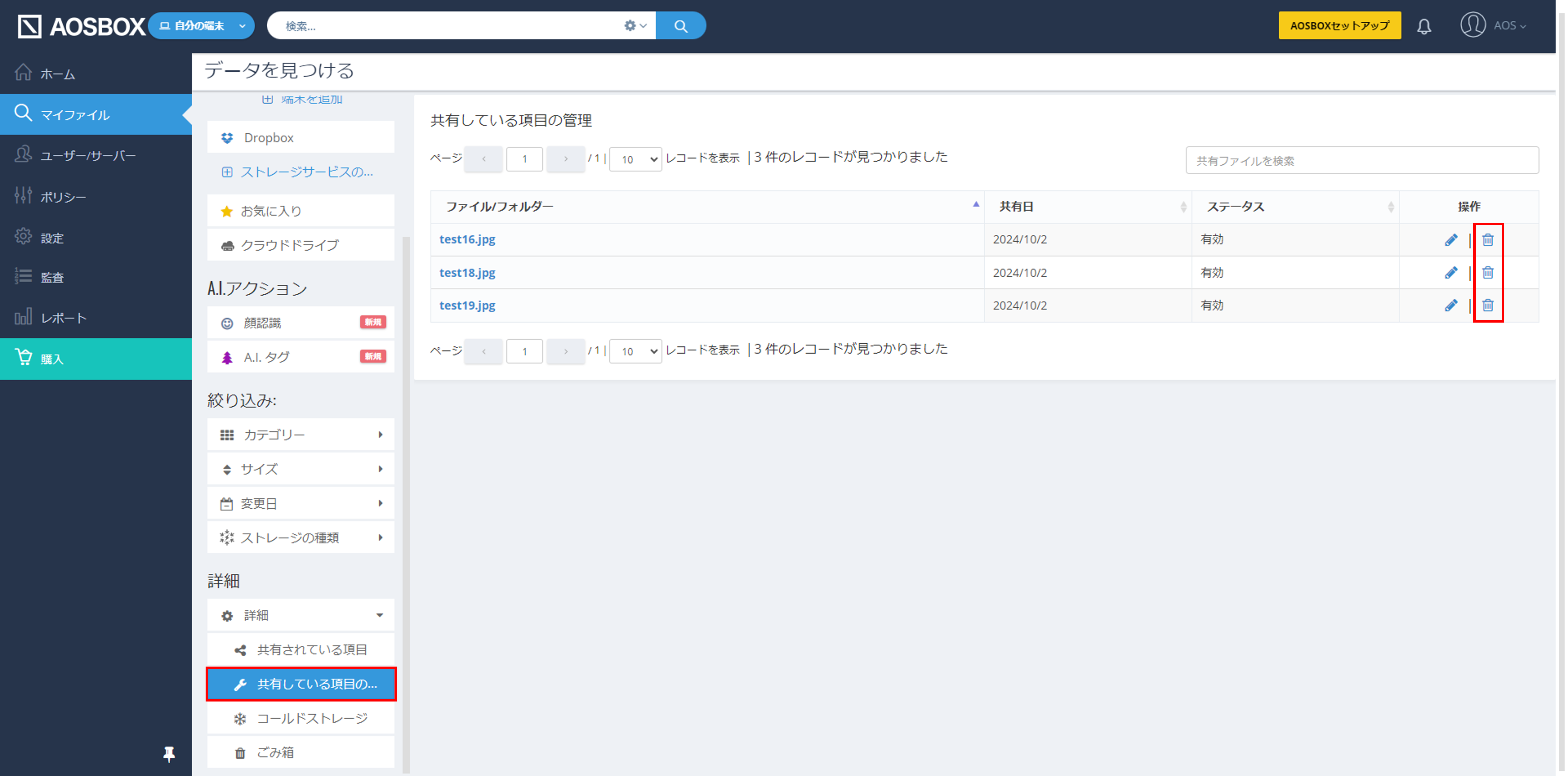
※補足
ステータスが「共有終了」となっている共有項目は、指定した有効期限が切れたものとなります。
ファイル共有に関する一般的な質問と回答
Q. 共有ファイルは暗号化されますか?もしそうなら、パスワードを共有相手に送る必要がありますか?
A. 共有ファイルは暗号化されます。パスワードを送る必要はありませんが、よりセキュリティを強固にするために任意でパスワードを指定することもできます。
Q. AOSBOXを持っていない人とファイルの共有はできますか?
A. できます。共有されたファイルを開くために、AOSBOX アプリは不要です。共有ファイルを開くにためのリンクは、メールやチャット、SNSなどを通して共有相手に送信します。
共有相手は、このリンクをクリックすることで共有ファイルを開いたり、ダウンロードすることができます。
Q. 共有ファイルは、すべての人に公開されますか?
A. 共有ファイルは、リンクからのみアクセスできるようになっていますので、そのリンクをどのように扱うかによります。
例えば、ブログなどに記載すると、そのブログを閲覧できるすべての人が共有ファイルにアクセスできることになります。
特定の個人宛にメールで送信した場合、相手が他の手段で公開しない限り、アクセスできるのはその相手だけになります。
共有設定を追加 すると、ダウンロードを1回のみに制限したり、アクセスされるたびに通知を行うようにして、セキュリティを高めることができます。
Q. ファイルを共有することは、著作権法に抵触しませんか?
A. AOSBOXでデータを共有する際はDMCA(デジタルミレニアム著作権法)に基づいた使用権が適用されます。
データを共有する場合、個人で作成したファイル、またはそのファイルの配布許可を持っている必要があります。
たとえば、購入した音楽やビデオは、他のユーザーと共有する権利は与えられません。
Q. 共有できるファイルの最大サイズはありますか?
A. ファイルサイズに制限はありません。ストレージ容量が足りていれば、どのような大きさのファイルも共有できます。